はじめに
コロナ禍、熱中症について注意喚起されていましたが、睡眠時のエアコンのタイマー設定によるエアコンOFFが、最悪、熱中症のリスクにつながることもありそうです。今回、のSwitchBotの導入により、エアコン自体のON/OFFについて、室温が高くなったらエアコンをONする条件設定にすることが可能です。これは万全ではないものの、この設定をしておけば、安全対策の1つとして機能することになり、熱中症の罹患リスクを少なくすることも可能です。スマートホーム; Smart Homeは、人の暮らしに貢献するシーンは多くありそうです。実は、その他の欲求もあり導入をしたのですが、それは、以下の記事でご確認頂ければと思います。「言わずもがな」ですけどね ^^)
SwitchBot
SwitchBotの基本は、ネットワークに対応する赤外線リモコンです。部屋の温度・湿度を測定するセンサーなども製品ラインナップにあります。
シリーズ製品
今回は、音声入力に対応しないので、Hub Plusを除く以下の製品を購入しました。
- Hub mini : 3個
- 温湿度計 :4個
- プラグ (plug) : 2個
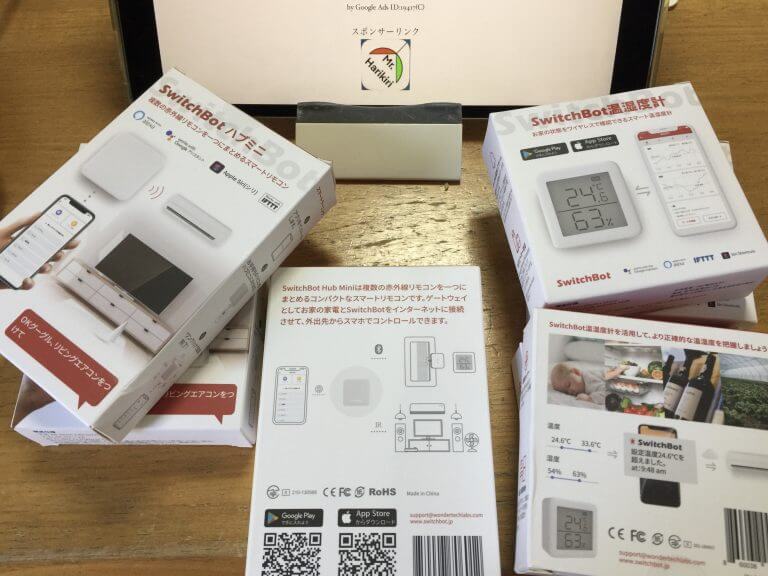

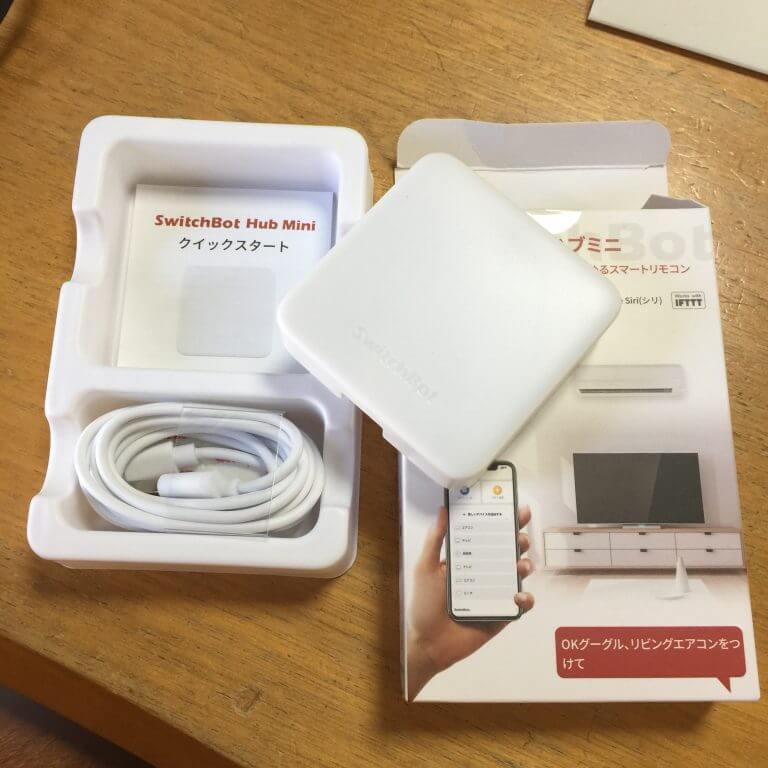



Hub mini
- WiFi範囲に設置する赤外線リモコン
- 壁掛け型のコンパクト設計
- コントロールしたい家電の赤外線が届くロケーションに設置
- リモートコントロールしたい家電がある部屋に設置して、家電をコントロールする
温湿度計
- WiFi範囲に設置する温度・湿度センサー
- 磁石で鉄板に張り付けられる(ホワイトボードやパイプ棚に取付けています)
- 温度・湿度を測定したいロケーションに設置
- 玄関、各部屋に設置
- 温度及び湿度の校正の仕方は、アプリから見ることができます。校正が必要な場合は、その方法に従ってください
Hub Plus
- Hub minと同機能
- 及び、Alexaなどの音声認識させたい時に使用する
- 今回は使用していません
プラグ
- 手動の電源ボタン : コンセントの横の丸いスイッチ
- 初期化/ペアリング : 電源ボタンの長押し
- モバイルアプリに登録するには、WiFiに接続して行います
- 最大電力 : 1,500 W
- 型番 : SP11
- 電源入力 : 100-120VAC 50/60Hz
- WiFi : 802.11 b/g/n2.4GHz
共通
- 対応 : alex、works with Google アシスタント、Apple siri
- サードパーティサービスとの連携方法 : www.switchbot.jp/works-with
- お問い合わせ : SwitchBotアプリの「フィードバック」から行すか、email: support@wondertechlabs.com
アプリ
iOS用のアプリ
アプリの画面
サイドメニューからシーンを選んで、スケジューリングができます。
機能
温度条件によるコントロール
温度条件による家電のコントロールは、クラウドサービスをONすると使用できます。
- クラウドサービスがONになっていることを確認
- 温湿度計の歯車マークから「クラウドサービス」をONにする。
- 有効になった「シーン」→「シーンを作成」→ 「条件を追加」→ 「接続されているデバイス」から温湿度計を選択
- 温度を選択して、温度と以下/以上を選択して設定完了
設定
説明書に従ってhub miniをWiFiに接続すると、アプリに表示されます。温湿度計は、アプリのデバイスの追加から行います。
参考画面
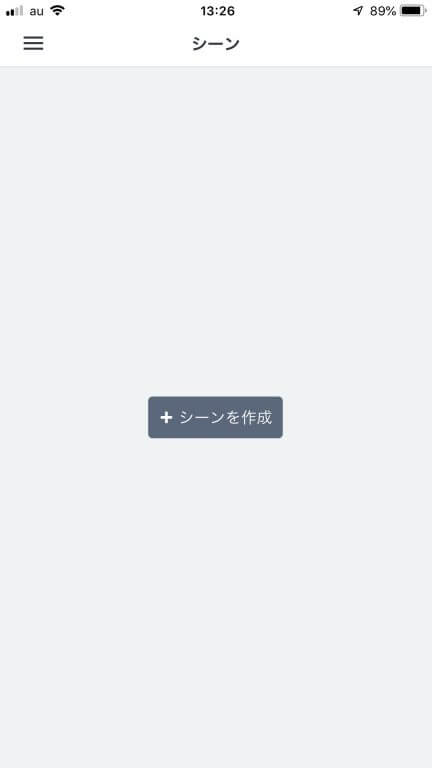
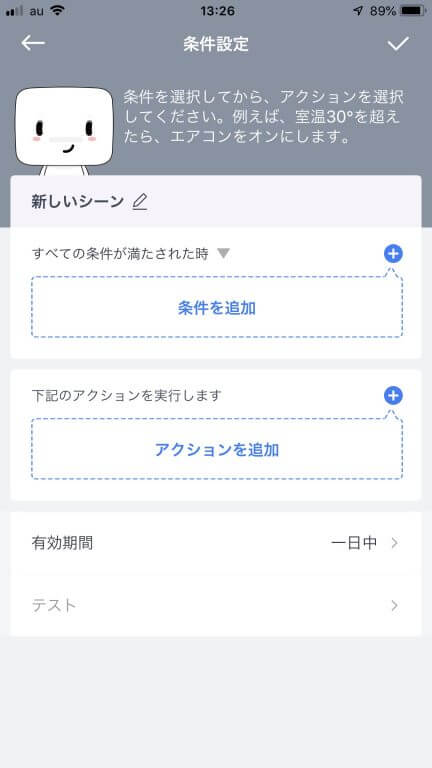
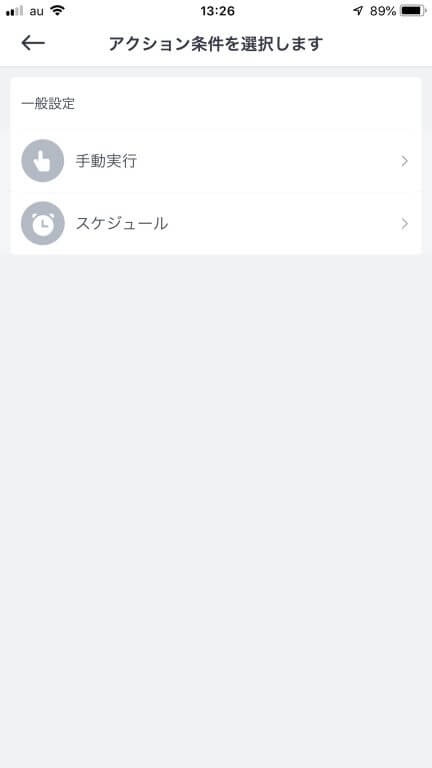
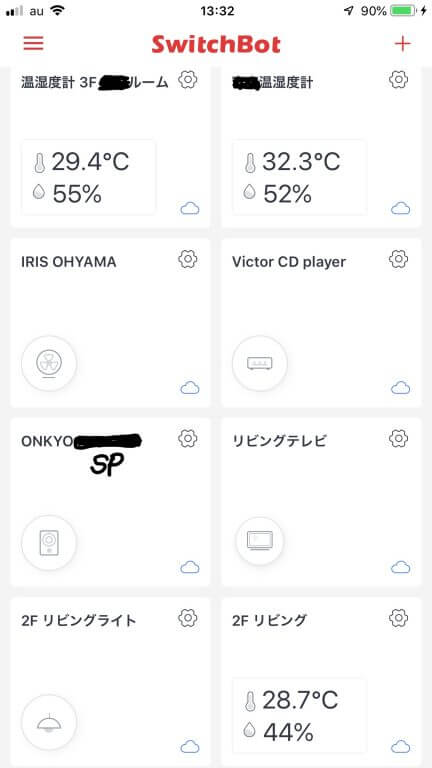
使えるシーンを考える
以下、シーンについて考えてみました。自分の環境に合わせて設定項目、内容を設定し直して行なってみてください。
ここで注意しなければいけないことは、これらの機器は、工業製品みないな高度な精度を持っていないことです。誤動作もあります。誤動作や故障が発生した時を考慮して、フェールセーフ(誤動作・故障になった場合になるべく安全な方向になるようにすること)を念頭に置いた設定をすることです。
僕の場合は、ネットカメラを設置して時折、室内の状況を見るようにしています。
設計は人が行う領域です。その設定された機械に頼り切ってはいけないということです。
- 熱中症対策、エアコンのタイマー設定でOFFになったとしても、SwitchBotの設定により、ある温度以上になれば、エアコンを強制的にONにする
- 寝ている時は特に入念な設定を以下のように行う
- 温度設定 : 例えば28℃以上でエアコンをON
- 時間帯の設定を併用(22:00~06:00)
- 風呂場の乾燥、お風呂は、浴室と脱衣室に分かれており、風呂を終えた後、ファンによる乾燥を行うことを前提にしています
- 温湿度計は、脱衣室に配置
- 温湿度計の湿度がある値に以下になった時に、ファンをOFFにする。
- ペットのQOL*、温度のモニター値を元に、ファンのON/OFF、エアコンのON/OFF
- 洗濯機の乾燥モニタリング
- 温湿度計を使用
- 洗濯機の乾燥は、カビの発生を抑えるためにはマメに行わないといけないようです。
- でも、洗濯機の乾燥機能は結構大袈裟なものが多く、住まいの洗濯機は、感熱機能がなく送風のみでの乾燥機能がありますが、運転音が大きく近所に気兼ねします。
- 洗濯機は、扉で閉鎖空間にできる1.5畳程度の小さい洗面スペースにあります。そこで、扉を閉め洗濯機の蓋を開けておいて除湿機を運転し、その除湿具合を湿度計で科学的にモニタリングすることで静かに運転することを考えました(2021/09/22)。
- 冷蔵庫の温度管理
- 温湿度計を使用
- 夏の季節に冷却温度が上がっていることを、冷蔵庫から取り出した食品を触った時に感じました。通常と異なる現状だったので、一旦コンセントを抜いて再起動させ、部屋に設置していた温湿度計を冷蔵庫にそのまま設置し、モニタリングすることにしました
- 温度は、10℃前後を示していましたが、再起動後は急速に冷却されていることが、庫内の冷気の感じと温湿度計のモニタリングから確認できました。最終的に1℃前後に落ち着いています。
- このまま冷蔵庫に設置することにしました。
プラグはどう使う?
電源のオン・オフをするプラグですがどう使えばいいのか分からなかったので、最初の購入時には、「プラグ」は購入しませんでした。その後、「扇風機」のコントロールには欠かせないことがわかりました。それは、大抵の「扇風機」のリモコンは、電源のオン・オフは別スイッチになっていないことがほとんどないです。そうすると、扇風機の今の状態がわからないのです。電源がオンになっているのなら、その他の首振りや風量の変更もコントロールできますが、確実でない電源の状態では、コントロールとは言いません。
解決策
この扇風機の完全なコントロールとして以下の解説が解決策です。そのシーケンスは以下の通りになります。
- SwitchBotのプラグに扇風機のコンセントを接続
- 扇風機のリモコンは、Hub miniに登録
- 以上を前提に、以下のようにコントロールします
コントロール
- 部屋の温度が一定以上になった時に以下の操作を実施する
- 扇風機を回したい場合は、プラグをオン
- 次に扇風機の風量を指定の量にセット
扇風機のコントロールは夏場のマシーンのために
実は、自宅のNASの温度コントロールのために、以上のスマートホームを考えたのでした。夏場に自宅に誰もいないときでは、その温度は、35℃を超えています。精密危機には過酷な環境です。そこで、外出するときには、自動にコントロールされるように、ある一定の温度を超えた時は、エアコンをオンにします。しかし、エアコンは、NASまでの距離が結構あります。また、NASが棚の上にあることから、冷気がNASに届きません。天井付近は結構暑いのです。この状況を解決するために、「扇風機」の登場です。できれば、首振りが、「上下」と「左右」が同時に可能なタイプがいいです。この扇風機は、エアコンとNASの間に設置しておきます。これで夏場のNASの過酷な稼働環境は改善されました。でも、もう季節は、秋めいて涼しくなってきました。今季は残念ですが、また、来年の活躍を期待しています。
まとめ
条件によるコントロールとして、現在、「手動実行」と「スケジュール」は、クラウドサービスがなくても設定可能です。温度条件の設定による家電のコントロールをしたい場合は、クラウドサービスをONにしなければなりません。
今回、ホームオートメーションとして導入する動機になったのは、家電の消し忘れを出先からOFFにすることでした。裏の理由もありましたが。今回、SwitchBotを家電がある各部屋に導入することで、温度をトリガーとするファンやエアコンのON/OFFも可能になりました。
編集履歴 2020/08/17 はりきり(Mr) 2020/09/11 追記(プラグ購入2個) 2021/09/22,追記(洗濯機の乾燥に除湿器と湿度計を活用する) 2022/03/12,追記(フェールセーフとネットカメラ導入)

